本文摘自网络,侵删!
很多小伙伴都遇到过win7系统联想笔记本电脑桌面鼠标箭头没反应的困惑吧,一些朋友看过网上零散的win7系统联想笔记本电脑桌面鼠标箭头没反应的处理方法,并没有完完全全明白win7系统联想笔记本电脑桌面鼠标箭头没反应是如何解决的,今天小编准备了简单的解决办法,只需要按照1、按下“ctrl + alt + delete ”组合键,选择“启动任务管理器”选项; 2、在弹出的窗口中切换到“进程”选项卡;的顺序即可轻松解决,具体的win7系统联想笔记本电脑桌面鼠标箭头没反应教程就在下文,一起来看看吧!
方法如下:
1、按下“ctrl + alt + delete ”组合键,选择“启动任务管理器”选项;
2、在弹出的窗口中切换到“进程”选项卡;
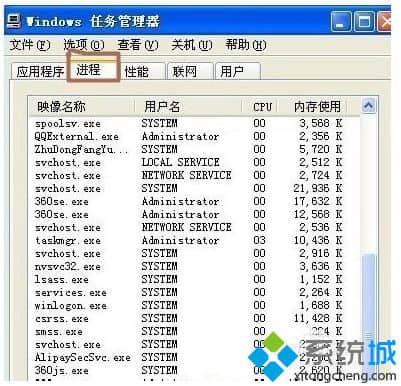
3、在进程中找到并单击“explorer.exe”进程,按“结束进程”按钮;

4、这时候桌面上任何应用程序软件图标都没了;
5、继续按下“ctrl + alt + delete”打开任务管理器;
6、选择“文件”然后选择“新建任务”;

7、在弹出的对话框中输入“explorer.exe”字符命令,点击确定即可。
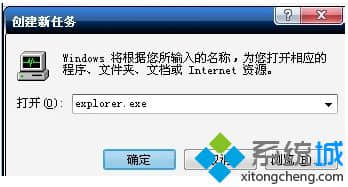
通过以上几个步骤的设置,桌面又重新回来了,这时候鼠标箭头也有反应了。其实造成鼠标没反应是因为用户使用了十分耗内存的的软件或者游戏导致电脑异常卡,
相关阅读 >>
win7系统修改本地ip出现oracle数据库配置连接出错的解决方法
win7系统盘符发生错乱导致软件安装路径出错无法运行的解决方法
win7系统笔记本旗舰版系统出现驱动文件disk.sys报错的解决方法
win7系统 64位系统运行regsvr32.exe提示不兼容的解决方法
更多相关阅读请进入《win7》频道 >>




